Включение ведения журнала использования портала разработчика в Azure Управление API
ОБЛАСТЬ ПРИМЕНЕНИЯ: Разработчик | Базовый | Стандартный | Премия
В этой статье показано, как включить журналы Azure Monitor для аудита и устранения неполадок использования портала разработчика Управление API. При включении с помощью параметра диагностики журналы собирают сведения о полученных и обработанных порталом разработчика запросах.
Журналы использования портала разработчика включают данные о действиях на портале разработчика, в том числе:
- Действия проверки подлинности пользователей, такие как вход и выход
- Представления сведений о API, сведения об операциях API и продуктах
- Тестирование API в интерактивной консоли тестирования
Включение параметра диагностики для журналов портала разработчика
Чтобы настроить параметр диагностики для журналов использования портала разработчика, выполните следующие действия.
Перейдите к экземпляру Управления API на портале Azure.
В меню слева в разделе "Мониторинг" выберите "Параметры диагностики" и "Добавить параметр диагностики>".
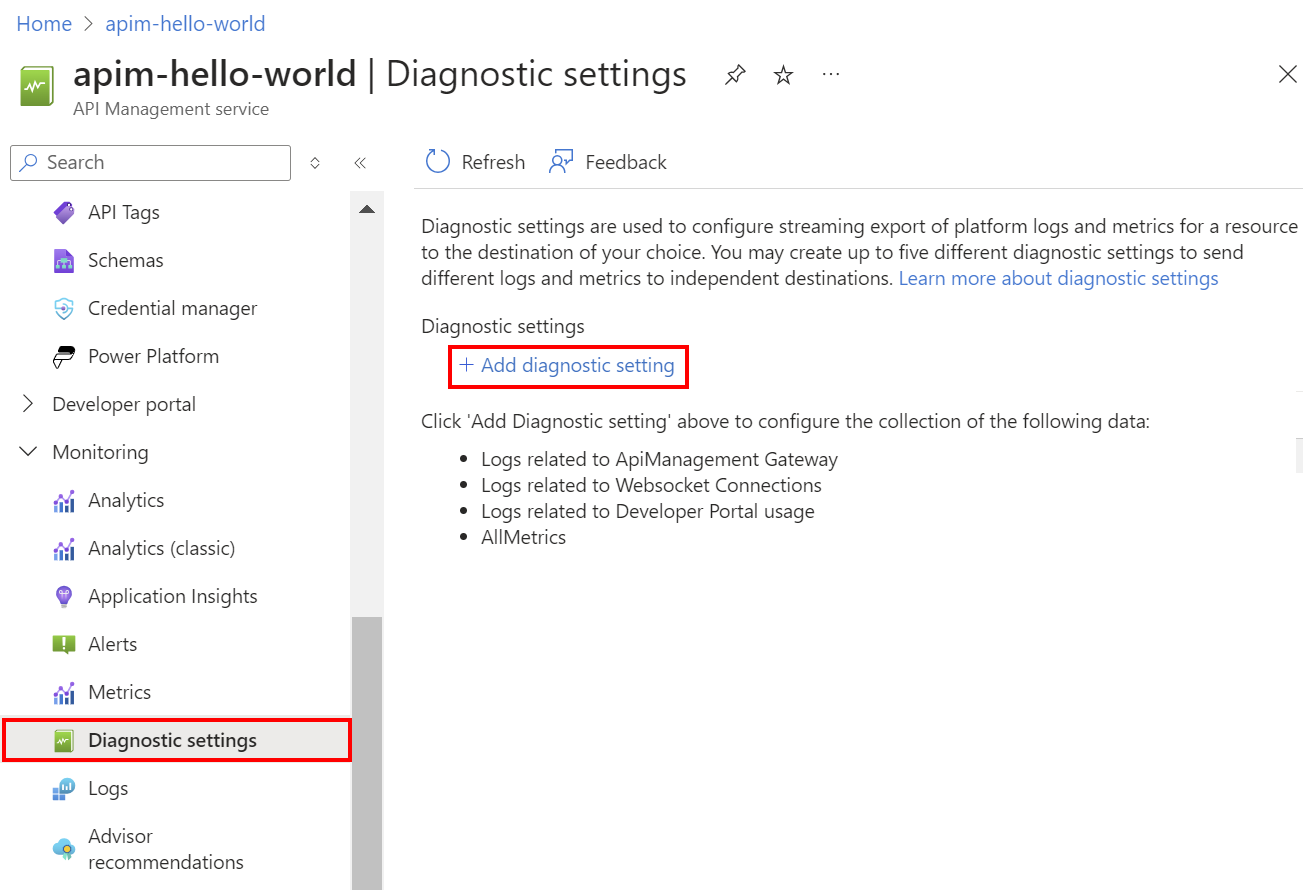
В колонке "Параметры диагностики" введите или выберите сведения для параметра:
Имя параметра диагностики: введите описательное имя.
Группы категорий. При необходимости сделайте выбор для вашего сценария.
В разделе "Категории" выберите журналы, связанные с использованием портала разработчика. При необходимости выберите другие категории.
В разделе "Сведения о назначении" выберите один или несколько параметров и укажите сведения о назначении. Например, архивные журналы в учетную запись хранения или потоковая передача их в концентратор событий. Подробнее
Примечание.
В настоящее время назначение рабочей области Log Analytics не поддерживается для журналов использования портала разработчика.
Выберите Сохранить.
Просмотр данных журнала диагностики
В зависимости от выбранного назначения журнала может потребоваться несколько минут для отображения данных.
Если вы отправляете журналы в учетную запись хранения, вы можете получить доступ к данным в портал Azure и скачать его для анализа.
- В портал Azure перейдите к назначению учетной записи хранения.
- В меню слева выберите браузер хранилища.
- В разделе контейнеров BLOB-объектов выберите insights-logs-developerportalauditlogs.
- Перейдите к контейнеру для журналов в Управление API экземпляре. Журналы секционируются интервалами в 1 час.
- Чтобы получить данные для дальнейшего анализа, нажмите кнопку "Скачать".
Связанный контент
Справочник по схеме журнала аудита портала разработчика.
Кері байланыс
Жақында қолжетімді болады: 2024 жыл бойы біз GitHub Issues жүйесін мазмұнға арналған кері байланыс механизмі ретінде біртіндеп қолданыстан шығарамыз және оны жаңа кері байланыс жүйесімен ауыстырамыз. Қосымша ақпаратты мұнда қараңыз: https://aka.ms/ContentUserFeedback.
Жіберу және пікірді көру